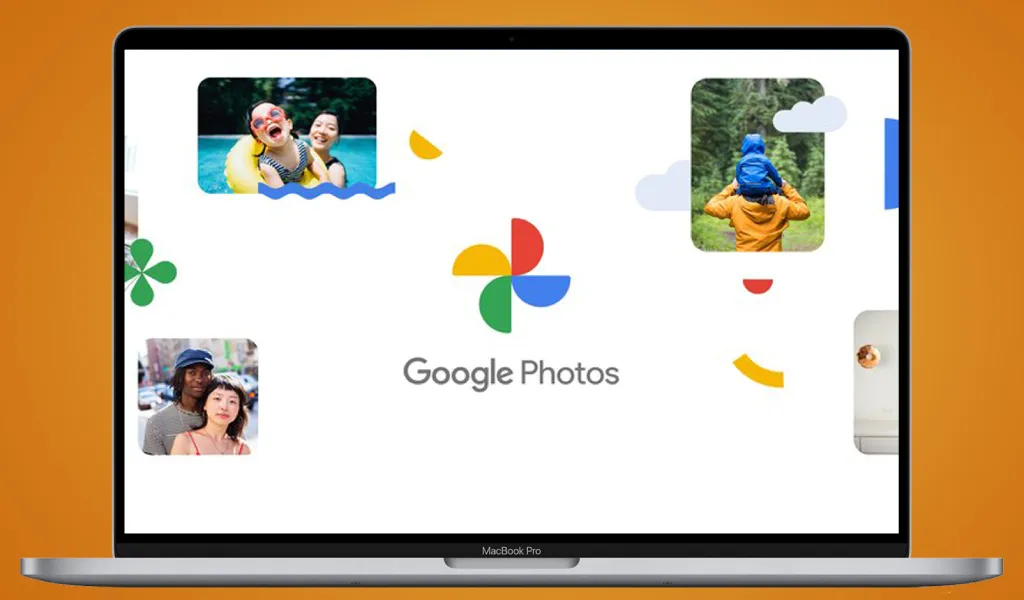Guide complet sur la façon de télécharger des images depuis Google : astuces, astuces et outils essentiels pour enregistrer des photos haute résolution. Télécharger des images gratuit de Google peut sembler une opération immédiate, mais il existe quelques astuces pour le rendre plus efficace et plus sûr. La recherche Google s'avère être un outil essentiel pour ceux qui souhaitent télécharger des photos directement depuis le web. Tel un explorateur à la recherche d'un trésor caché, Google vous aide à trouver presque toutes les images auxquelles vous pouvez penser. Enregistrer des photos de Google nécessite une utilisation intelligente des opérateurs de recherche avancée de Google. C'est un peu comme apprendre à jouer d'un instrument de musique ; Cela peut paraître complexe au début, mais avec la pratique, cela devient une seconde nature. Par exemple, en utilisant des commandes spécifiques telles que « site : » ou « filetype : », vous pouvez affiner votre recherche pour des résultats plus précis.
Les propriétaires de tablettes bénéficient d’une flexibilité supplémentaire, car l’appareil peut fonctionner à la fois comme un mobile et comme un ordinateur. Pour ceux qui utilisent une tablette, il est possible d'opter pour la version mobile de Google Images en suivant les instructions pour les smartphones, ou de demander la version de bureau lors d'une recherche Google et d'adopter les méthodes proposées pour les navigateurs de bureau. Cette double approche s'apparente à une clé qui ouvre deux serrures différentes, offrant une plus grande polyvalence dans l'accès à l'information.
Comment télécharger des images de Google en respectant les droits d'auteur
Quand tu souhaites enregistrer des images de Google, il est essentiel de faire attention aux droits d’auteur pour éviter des sanctions judiciaires. Google Images catalogue le contenu de divers sites Web, proposant une large gamme d'images, dont certaines peuvent inclure un contenu explicite ou être protégées par le droit d'auteur. Vous pouvez filtrer votre recherche pour limiter les résultats aux images réutilisables, réduisant ainsi le risque de contrefaçon. La loi sur le droit d'auteur, connue sous le nom de Digital Millennium Copyright Act (DMCA), exige que Google et d'autres sites populaires suppriment rapidement le contenu qui enfreint le droit d'auteur, avec la possibilité d'amendes pour les récidivistes.
Toutes les images trouvées sur Google ne sont pas couvertes par le droit d'auteur, mais la présence d'un filigrane peut indiquer que le propriétaire exige une compensation pour son travail. En cas de doute, il est essentiel de creuser plus profondément pour déterminer si le crédit est suffisant ou si des frais de licence doivent être payés. Google Images facilite la recherche de photographies sous licence Creative Commons, tout en proposant également des guides utiles sur les endroits où trouver des images gratuites. Pour protéger vos comptes de réseaux sociaux et éviter des problèmes juridiques, il est recommandé d'utiliser uniquement photo avec autorisation du créateur original.
Rechercher des images Creative Commons avec un smartphone
Que vous utilisiez un appareil Android ou un iPhone, les images Creative Commons constituent le choix le plus sûr pour réutiliser des images. Le processus est le même sur les deux types de smartphones. Sur n'importe quelle page de résultats Google Images, vous pouvez appuyer sur le bouton Outils, représenté par une icône avec trois curseurs. Ci-dessous, plusieurs options vous seront présentées, notamment un filtre pour les droits d'utilisation. La sélection des licences Creative Commons dans le menu exclura les images protégées par le droit d'auteur.
Il est important de vérifier que les images présentées sont bien sous licence Creative Commons et de vérifier les conditions de licence avant de les utiliser. Une fois que vous avez affiné votre liste, vous pouvez sélectionner une image pour afficher plus de détails et appuyer sur le bouton Visiter pour ouvrir la page Web contenant l'image, où les informations de licence peuvent être disponibles. Parfois, vous devrez peut-être accorder un crédit ou contacter le titulaire des droits pour obtenir l'autorisation.
Utilisation équitable des images
La doctrine de l'utilisation équitable permet l'utilisation d'images protégées par le droit d'auteur sans avoir besoin d'acheter une licence, de demander une autorisation ou de donner du crédit, notamment pour les critiques et les commentaires. Ce sujet est cependant complexe et ne couvre pas l’utilisation de photos d’archives. Certaines entreprises autorisent l'utilisation de leurs images de stock en suivant des règles d'attribution et de liaison spécifiques, qui incluent la mention du nom du propriétaire (qui peut être un individu, une entreprise ou une organisation) et un lien vers la source de l'image. Si les questions de droits d'auteur semblent trop complexes, il peut être plus sûr d'utiliser vos propres images, surtout si vous les créez vous-même ou si vous les photographiez directement. Dans ce contexte, Google Photos constitue une excellente option.
Comment télécharger des photos depuis Google Images
Pour télécharger des photos depuis Google, la méthode la plus efficace consiste à utiliser la rubrique « Images » accessible depuis le champ de recherche Google. Cette section affiche une série d'images liées aux termes saisis. De la même manière qu'une bibliothèque catalogue les livres par sujet, Google organise les images pour les rendre plus faciles à trouver. Une fois arrivé à cette section, plusieurs options vous seront proposées pour affiner votre recherche, qui seront détaillées ultérieurement. Si l'image souhaitée apparaît immédiatement, il est possible la sauver directement sans autres modifications. Vous pouvez le faire à partir d’appareils mobiles, tels qu’Android et iPhone, et depuis un navigateur de bureau.
Télécharger des images depuis un navigateur mobile Android
Pour commencer télécharger des images depuis Google via un appareil Android, il vous faut :
- Lancez une recherche et appuyez sur le bouton « Images » sous la barre de recherche.
- Faites défiler la liste jusqu'à trouver l'image qui vous intéresse.
- Appuyez sur l'aperçu pour l'afficher dans une taille plus grande.
- Appuyez et maintenez l'image jusqu'à ce qu'un menu contextuel apparaisse.
- Sélectionnez « Télécharger l'image » pour enregistrer une copie sur votre appareil.
L'image sera stockée dans le dossier de téléchargements de votre téléphone, garantissant un accès rapide et facile.
Télécharger des photos depuis un iPhone à l'aide de Safari
Le processus pour télécharger des photos depuis Google via iPhone est similaire à celui d’Android, avec quelques petites différences. À l'aide de Safari, une fois que vous avez trouvé l'image souhaitée, vous sélectionnez « Enregistrer dans Photos » pour en conserver une copie dans l'application Photos de votre appareil. Cela permet un accès immédiat aux images via l'organisation des photos iOS, ce qui peut être comparé à la recherche d'un document important dans une archive bien ordonnée.
Étapes pour télécharger des images à l’aide d’un navigateur de bureau
L'approche de bureau pour enregistrer des photos de Google implique quelques étapes clés :
- Cliquez sur le bouton « Images » situé sous la barre de recherche Google. S'il n'est pas visible, cliquez sur « Plus » pour le sélectionner dans le menu contextuel.
- Une page contenant des vignettes des images se chargera. Faites défiler pour en voir plus.
- Cliquez sur une vignette pour la développer.
- Faites un clic droit sur l'image et sélectionnez « Enregistrer l'image » ou « Télécharger l'image », selon le navigateur utilisé.
L'image sera enregistrée dans le dossier Téléchargements de votre ordinateur, sauf si vous préférez sélectionner une autre destination par défaut. Grâce à ces instructions détaillées, l'utilisateur peut comment télécharger des images depuis Google en toute simplicité, garantissant que les images souhaitées sont toujours à portée de main pour tout besoin, qu'il soit professionnel ou personnel.
Affinez votre recherche sur Google Images
Google images propose une fonctionnalité appelée « Outils », accessible via un bouton qui apparaît sous la forme d'une pile de trois curseurs horizontaux, pour affiner votre recherche en filtrant par heure, type d'image, taille, couleur et licence. Fait intéressant, ces options apparaissent différemment selon que vous utilisez un appareil mobile ou un ordinateur. Par exemple, imaginez que vous recherchez des images de « parcs naturels d'automne » : en utilisant la fonction couleur, vous pouvez spécifier des nuances comme l'orange ou le rouge pour obtenir des résultats plus pertinents au thème saisonnier. Ce type de filtrage vous aide à obtenir des images qui répondent le mieux à vos besoins spécifiques.
Utilisez Google Image Tools sur les appareils Android ou iPhone
Les instructions pour affiner votre recherche sur Google Images sont identiques sur les appareils Android et iPhone. En appuyant sur le bouton « Outils », vous accédez à un menu qui vous permet de sélectionner différentes options :
- Appuyez sur le menu « Couleur » pour ouvrir une palette de 12 couleurs. Sélectionnez une couleur pour précisez votre recherche et visualisez des images qui prédominent dans cette teinte.
- Appuyez sur le bouton « Les plus récents » pour afficher en premier les résultats les plus récents. C'est un excellent moyen de trouver des images actuelles.
- Si vous souhaitez des images animées, appuyez sur le bouton « GIF » pour filtrer les résultats afin d'afficher uniquement les images au format GIF, qui peuvent être animées ou statiques.
Ces fonctionnalités rendent votre recherche d'images Google plus ciblée et plus adaptée à vos besoins, que vous recherchiez du contenu pour un projet créatif ou des informations visuelles pour un article de recherche.
Google Images sur le navigateur de bureau
En utilisant Google Images sur un navigateur de bureau, vous aurez accès à des options de filtrage supplémentaires :
- Le menu « Taille » propose des choix entre Grand, Moyen ou Icône, vous permettant de sélectionner la taille d'image qui convient le mieux à votre utilisation. Par exemple, pour un rapport, vous préférerez peut-être des images volumineuses et détaillées.
- En plus des 12 choix de couleurs, vous pouvez sélectionner « Noir et blanc » ou « Transparent », qui désigne des images sans fond, idéales pour les compositions graphiques ou les présentations.
De plus, des options telles que « Clip Art » et « Dessin au trait » sont ajoutées pour les navigateurs mobiles, élargissant ainsi vos options pour choisir le type d'image en fonction de votre utilisation prévue.
Comme, comment enregistrer des photos de Google
Pour télécharger des photos depuis Google Il est essentiel de comprendre qu'une fois que vous avez trouvé l'image souhaitée grâce à ces méthodes de filtrage avancées, le processus de sauvegarde est simple. Faites un clic droit sur l'image choisie et sélectionnez « Enregistrer l'image sous » pour la stocker sur votre ordinateur. Cette opération vous permet d'utiliser l'image pour vos projets personnels ou professionnels, en respectant toujours les règles de droit d'auteur associées à l'image.
Ce processus est non seulement intuitif mais également essentiel pour quiconque souhaite utiliser des images pertinentes et de haute qualité pour ses projets. Assurez-vous toujours de vérifier la licence de l'image pour éviter les violations du droit d'auteur, une étape cruciale qui protège à la fois le créateur de l'image et l'utilisateur final. Comment prendre des photos